当前位置:首页 > 帮助中心 > 技嘉AB350M-Gaming 3如何bios设置u盘启动
技嘉AB350M-Gaming 3如何bios设置u盘启动
日期:2021-04-12 | 时间:15:57
技嘉AB350M-Gaming 3采用了AMD B350芯片组,具有较好的扩展,比如说Realtek ALC887 8声道音效芯片以及Realtek千兆网卡,可以很好地支持AMD Ryzen/第7代A系列/Athlon II/Athlon,整体性能还是不错的。但是,很多人对于这款电脑的U盘启动BIOS的方法却不太清楚,下面小编就介绍一下技嘉AB350M-Gaming 3如何bios设置u盘启动吧!
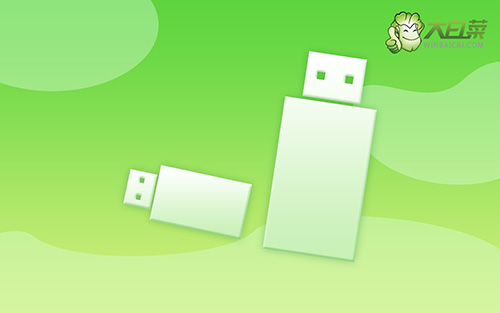
操作步骤如下:
1、查询笔记本电脑型号的BIOS设置界面热键,查询结果为del
2、重启电脑,出现重启画面时迅速按下设置热键进入BIOS界面
3、进入BIOS界面,利用方向键切换至BOOT菜单

4、在BOOT界面中,使用方向键选中U盘选项,并使用“+”键移动到第一选项,最后按下F10键保存并退出(注意:通常带有“USB”字母的选项即为U盘选项)

就这样,我们完成了技嘉AB350M-Gaming 3如何bios设置u盘启动的全部操作了。我们设置技嘉主板电脑BIOS从u盘启动之后,就可以使用u盘工具进行Windows修复,或者进行Windows重装的操作了。

